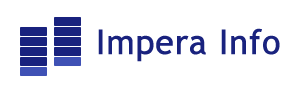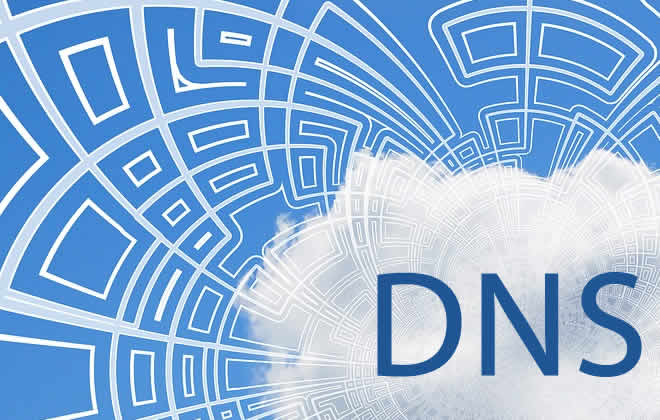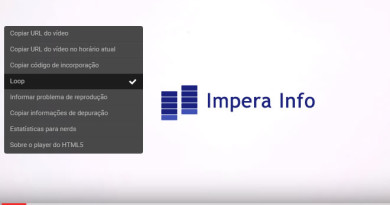Como trocar o servidor de DNS no Windows 7
DNS (Domain Name System) é um sistema que gerencia um conjunto de nomes, que referenciam endereços IP (Internet Protocol). É por meio deste que conseguimos acessar o endereço www.imperainfo.com.br, se não fosse o mesmo, o acesso ao endereço seria por meio de números, formados por quatro octetos, representados na forma decimal, por exemplo, “192.168.0.3”. Bem complicado né?
Sendo assim, quando navegamos na internet o nosso provedor de acesso nos disponibiliza um servidor de DNS, configurado automaticamente, no entanto, por conter uma quantidade elevada de usuários ou não dispor de uma estrutura robusta, a resolução de nomes, que é a conversão do nome de domínio para um endereço de IP, pode ser prejudicada, logo o acesso à internet fica lento.
Para depreciarmos essa lentidão selecionamos três servidores de DNS que são bem conhecidos e disponibilizam o serviço gratuitamente.
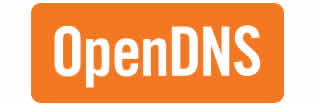
OpenDNS
Prover o serviço de resolução de DNS com características relevantes, como correção ortográfica, filtro de conteúdo e proteção contra Phishing. Atualmente oferece dois módulos de DNS, o primeiro é gratuito, mas contém anúncios e o segundo é um modulo pago, ou seja, sem anúncios.
Para utilização do primeiro modulo, segue o Open DNS fornece os seguintes endereços:
208.67.222.222 e 208.67.220.220

Google Public DNS
Atualmente o gigante de busca (Google) oferece diversos serviços, dentre estes o Google Public DNS. Este prover uma arquitetura robusta que desafoga o trafego da internet tranquilamente, por meio do armazenamento em cache, que equilibra a carga (requisições) entre os servidores compartilhados.
Para utilizarmos o servidor de DNS do Google, configure os seguintes endereços:
8.8.8.8 e 8.8.4.4

Comodo Secure DNS
Disponibiliza várias soluções de segurança, desde Antivírus a certificados SSL (fecha o cadeado do browser em sites seguros). Dentre os serviços oferecidos encontramos a resolução de nomes, o Comodo Secure DNS. O seu diferencial entre os demais, é dispor no serviço o bloqueio de sites com phishing, malware, spyware e web sites que utilizam anúncios demasiadamente.
Os seus endereços de servidores são os seguintes:
8.26.56.26 e 8.20.247.20
Servidor selecionado? Vamos então configurar o DNS no Win7, abaixo segue os passos para realização deste:
Primeiro passo – Acessar o painel de controle
Em seu teclado localize a tecla Windows (conforme a imagem abaixo) e a tecla R, pressione na sequência: Windows + R.

Na janela de execução digite o comando control, e pressione Enter.
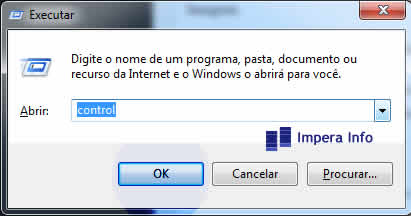
Segundo passo – Propriedades da conexão
Na tela do painel de controle procure por “Central de Rede e Compartilhamento”, ao encontrar clique na mesma. E no canto inferior direito localize sua conexão local, entre na mesma.
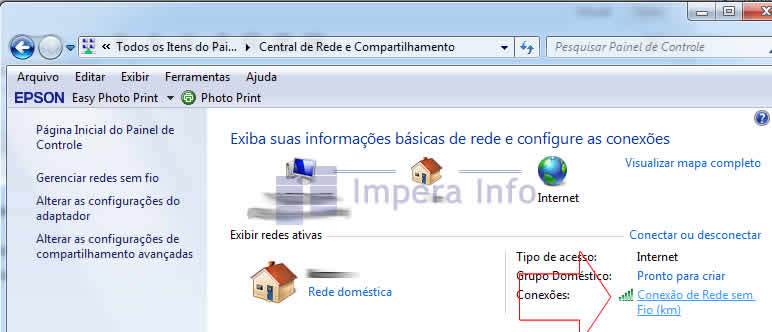
Em seguida é apresentado a tela de “Status da Conexão”, clique em “Propriedades”.

Na janela seguinte é mostrado as “Propriedades de Conexão de Rede”, nesta procure por “Protocolo TCP/IP versão 4 (TCP/IPv4)” e clique em “Propriedades”.
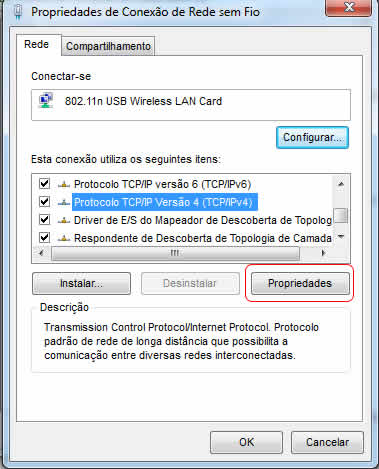
Em seguida será aberto uma nova janela, nesta procure pela seção DNS e selecione a segunda opção, logo digite o endereço do servidor de sua preferência, por exemplo, preferencial “8.26.56.26” e alternativo “8.20.247.20“.